如何在电脑上安装pdf打印机?
Hello!大家好,我是阿广,PDF打印机是一种可以把任意文件打印输出为PDF文件的虚拟打印机,但是有很多朋友都不知道怎么在电脑中安装这种打印机,今天小编就借助这篇经验教大家怎么安装PDF打印机!(⊃‿⊂)
原料/工具
PDF打印机
方法/步骤
第1步
网上的PDF打印机有很多,这里小编就以最简单的中文版PDF虚拟打印机为例,打开百度浏览器,输入PDF虚拟打印机中文版,将排名在第一位的中文版PDF虚拟打印机下载下来即可!
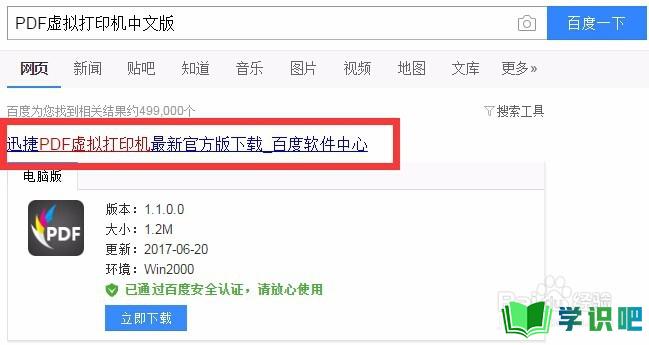
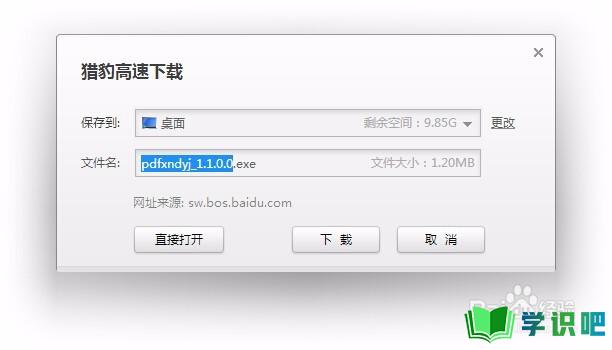
第2步
软件下载完成后我们在桌面中会看到该软件的软件安装包!
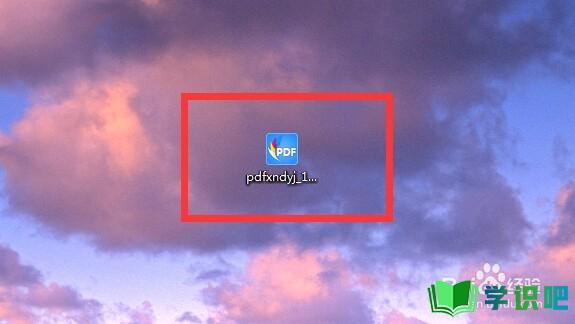
第3步
我们双击该软件安装包,软件会自动运行安装程序,这个时候我们只需要在安装界面设置好软件的安装位置并点击开始安装即可!

第4步
软件安装完成后,点击电脑左下角的菜单栏按钮,并点击“设备和打印机”按钮,在打印机设备中如果看见我们刚才所安装的PDF打印机就说明该软件安装成功!
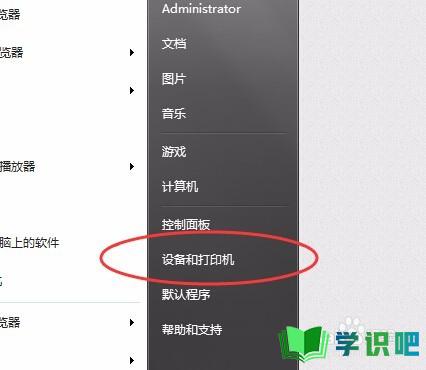
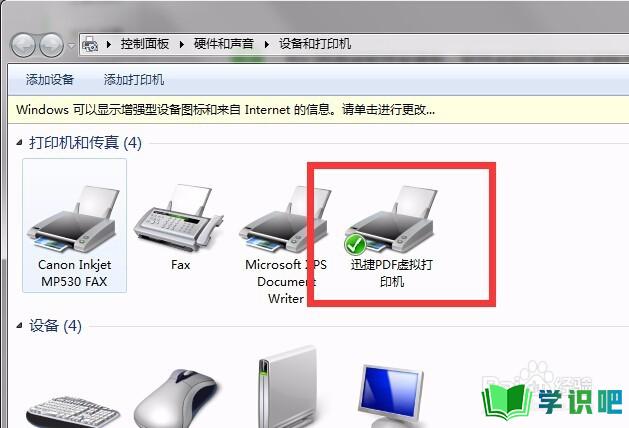
第5步
双击PDF打印机设备,进入到软件的配置设定界面,根据自己的需要对PDF打印机进行参数调节!
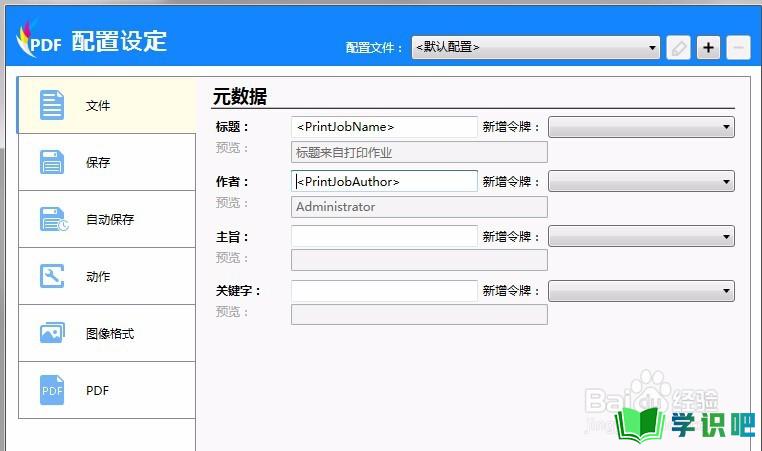
第6步
PDF打印机设置完成后,接下来就是打印文件了,打开任意一篇word文件,点击左上角的文件—打印按钮,在打印界面选择刚才所安装的PDF打印机并点击“确定”按钮即可将word文件打印输出为PDF文件!
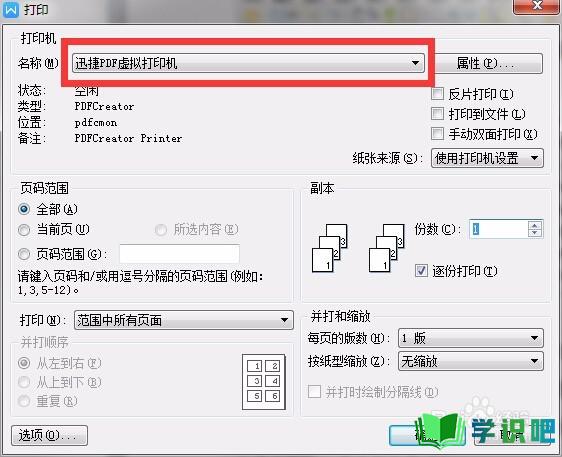
温馨提示
以上就是“如何在电脑上安装pdf打印机?”这篇文章的所有内容了,相信大家也都认真的看完了,如果大家还有不懂的问题,可以通过搜索来获取更多相关的内容,最后记得给小编点个赞吧!(⊃‿⊂)
